Open Broadcaster Software直播软件是一款很好用的游戏直播软件,主要是欧美玩家用来直播的工具,软件绿色安全,永久免费,支持了1080P/60FPS/高音质320kbps,让你看到的画面绝对超高画质,感兴趣的朋友们赶紧下载使用吧。

软件特色
1、不限上传流量/FPS/解析度(高解析高流量上传时感觉比Xsplit还顺畅,与FFSplit差不多)。
2、轻松高画质 1080P/60FPS/高音质320kbps。
3、使用系统资源相对FFsplit /Xsplit /FME少,指CPU。
4、支援按键发话!!以及超多热键。
5、支援网路顺断自动连接,能专心在游戏上不用在意直播断开,FFsplit最大败笔就在这。
6、跟XS一样可以拖曳视窗,FFsplit6.0.1可以了不过。。不够人性化。。且过度操作会当掉。
7、OBS可设场景(20景以上)FFsplit 6.0.1这点也办到了(20景以上)都比 XSplit还多。
8、预览功能,真的执行只是没上传,显示FPS与失去画面由此可知硬体设置稳定度。
9、直播时小预览视窗可停用减少电脑负荷,XS办不到消除、FFsplit也办不到。
10、内建Plugins功能,让社群帮助开发其他插件,使功能更齐全。
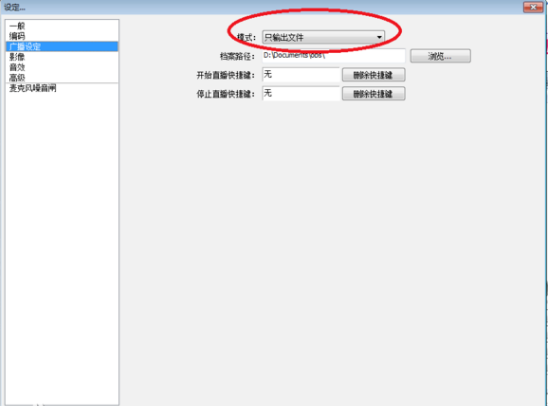
怎么使用录像功能?
OBS直播软件(Open Broadcaster Software)自带了录像功能,但不是默认设置,需要自己调整。
在广播设定里,把模式中默认的直播换成只输出文件。
只输出文件,这个就是录像功能,下面的路径自己设置一个就行了,obs会自动把录像存在设置的文件夹里面,其他设定都不重要,可以保持默认也可以根据自己需要修改,具体就不说了。
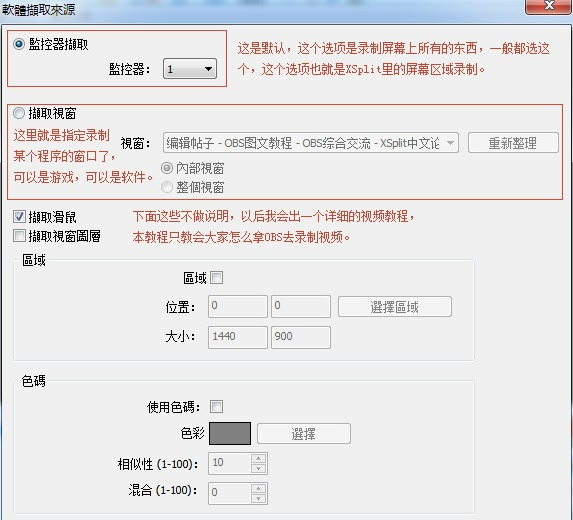
使用方法
先关闭AERO特效。
点击OBS的设定,然后如图设置:
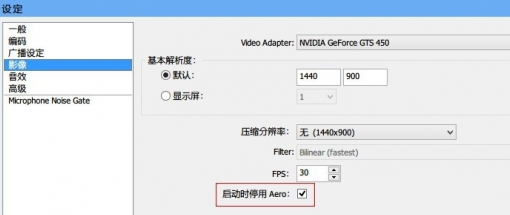
这个AERO特效是WIN7系统的主题特效,但是他不利于录制视频,除了会造成录制视频的不稳定之外,还会占用大量的系统资源,所以必须要打勾此项,这就解决了OBS有时候弹出警告对话框的问题了。
1、解压完以后打开OBS,主界面如下,界面虽然看起来很复杂很原始,但这不妨碍我们来使用他。
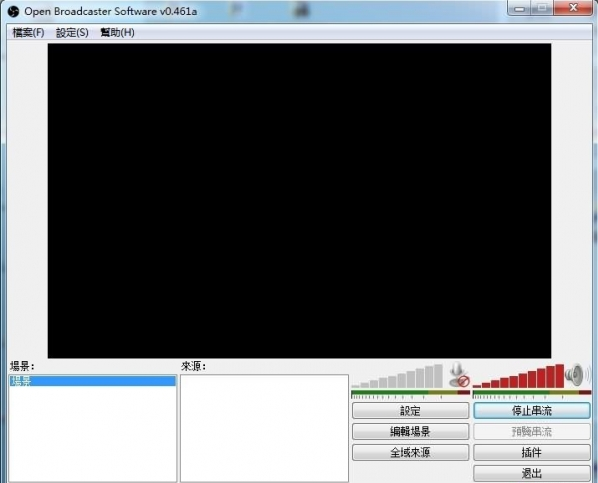
2、在来源下面的空白框处右击鼠标,选择第一个添加软体拾取来源,然后会填出对话框,你随便起一个名字就好,之后确定进入下一个窗口。
3、点击确定,就可以添加屏幕录制区域了。
4、开始录制之前,你要设置让OBS是录制还是直播。
5、最后点击右边的开始串流就进入录制状态了,也可以点击预览串流,看看自己添加的对不对。

金山文档是一款简单实用的办公软件,用户可以通过它来建立文档、表格等等。金山文档支持快速的文件新建和本地文件的浏览。在建立文件的时候,支持添加文档密码,保护用户的文件安全,还提供云端...

微软Office 2016 专业增强版2024年04月 VL版是微软最新推出的2024年04月批量许可版的office办公软件,相比其他版本而言,对多个方面的程序进行升级,Excel、Word、PPT等软件更加智能化和更便利...

异光录屏是简单好用的屏幕录制软件,可以帮助用户快速录制屏幕上的所有操作。异光录屏拥有屏幕录制、录制设置等多项功能,供用户自由选择使用。软件界面设计简单明了,录制操作更简单,还支持用...

微软Office 2019 专业增强版2024年04月 VL版集成了微软最新更新的Office版本。Office2019一直以来都备受大家的喜爱,利用该软件不仅可以帮助用户轻松制作出所需要的表格、文档、ppt等数据,还内...

微软Office 2021 批量许可版2024年04月更新版是一款相当出色的办公辅助软件,常用组件有 Word、Excel、PowerPoint等,功能齐全且强大,使得你不论是要使用文字文档、制作PPT、建立表格,还是要...

美间(软装软件)支持用户在线进行软装设计,涵盖海量的家居素材,供用户自由在线使用或下载,还提供软装设计课程,帮助用户提升软装设计技能。美间(软装软件)拥有高效、美观、流畅等优点,操作轻...
发表评论
共0条
评论就这些咯,让大家也知道你的独特见解
立即评论以上留言仅代表用户个人观点,不代表系统之家立场